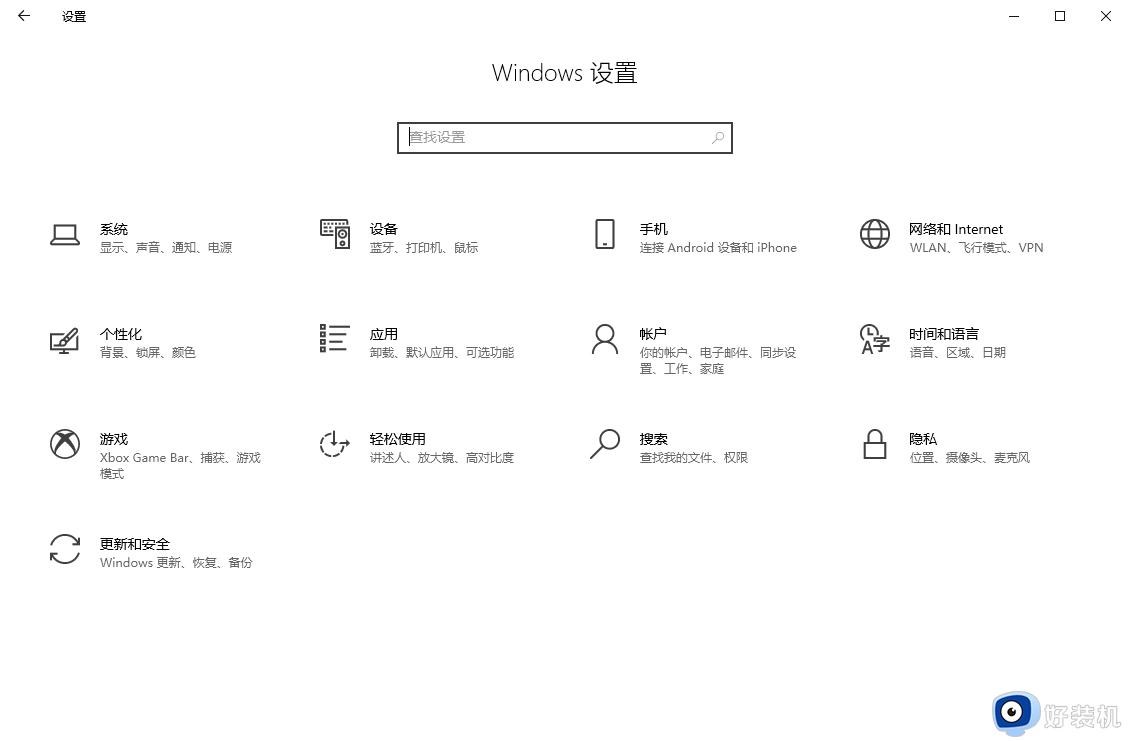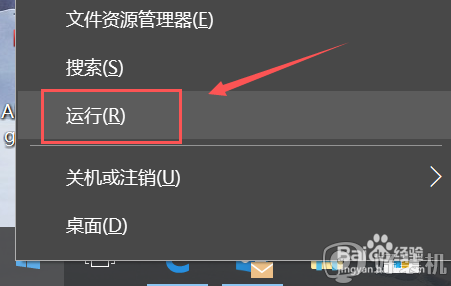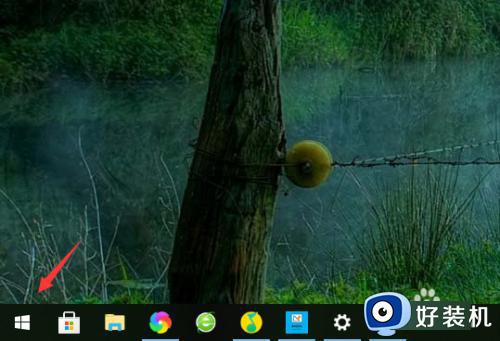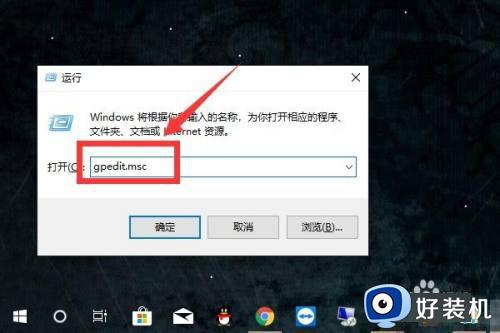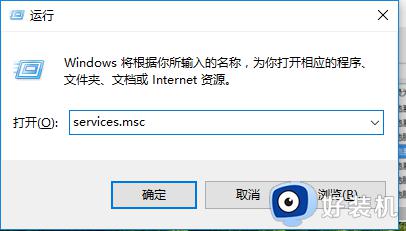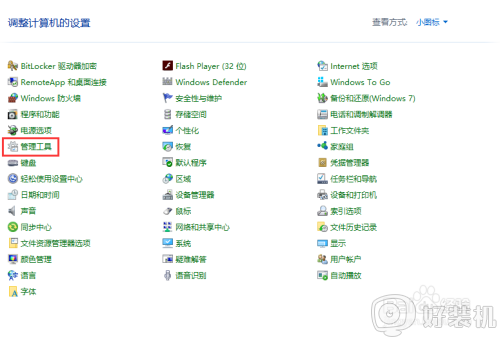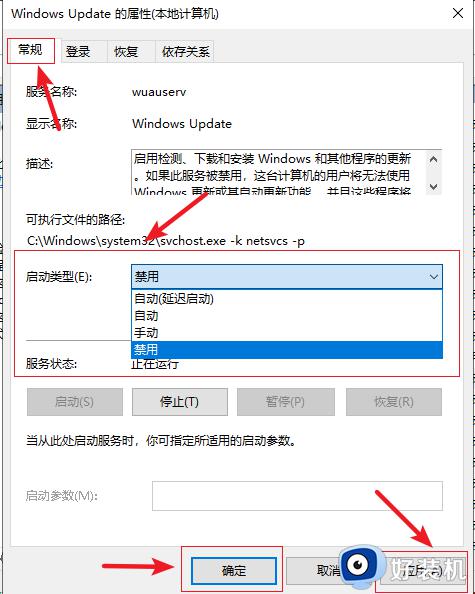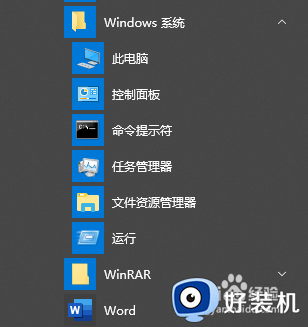windows10系统更新的方法 win10电脑该如何更新系统
时间:2023-10-20 10:05:04作者:zheng
我们在使用win10电脑的时候如果遇到什么问题的话,可以尝试将win10系统进行更新,修复电脑出现的漏洞,有些用户就想要更新自己的win10电脑,但是却不知道win10电脑该如何更新系统,今天小编就给大家带来windows10系统更新的方法,如果你刚好遇到这个问题,跟着我的方法来操作吧。
推荐下载:电脑公司win10
方法如下:
1、先在电脑桌面最左下角,点击一下,就会看到这样的,然后点击红圈标记的图标。
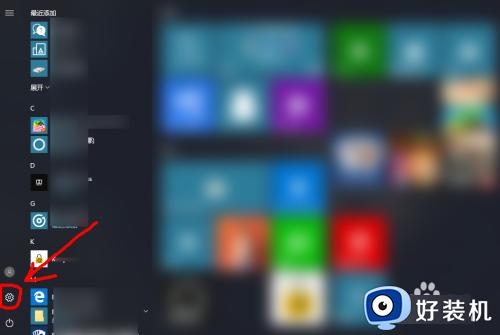
2、进来后就看到很多选项,我们找到【更新和安全】然后点击进去。
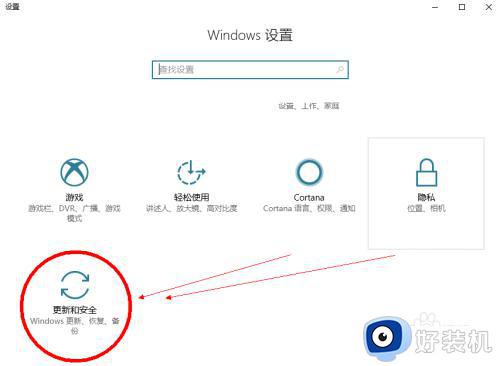
3、接着就点击【Windows更新】右边就有检查更新的选项了,点击就可以查找有没有更新。
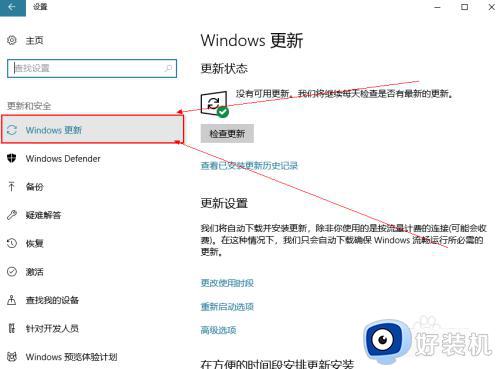
4、点击后,如果有更新包,就都会显示出来,和图片一样,坐等更新就好了。更新后不习惯的话可以点下边的【查看已安装更新历史记录】
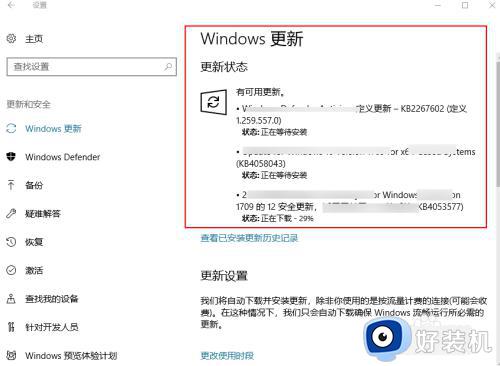
5、进来后会看到【卸载更新】和【恢复选项】这两个都可以帮你回到更新前的版本。
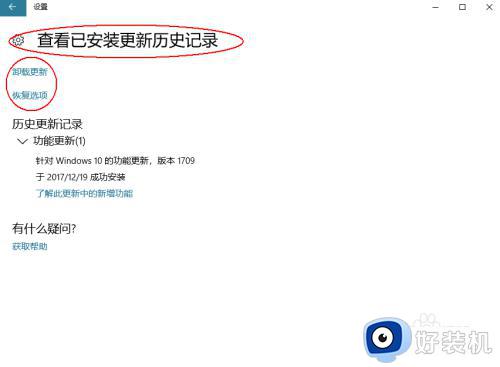
windows10系统更新的方法就为大家介绍到这里了。若是你也遇到同样情况的话,不妨参考本教程操作看看!